Soms moeten we onder speciale omstandigheden toegang hebben tot macOS op een Windows 10-pc. Het kopen van een Mac is de meest directe oplossing en het is betrouwbaarder. Dit is echter ook de duurste keuze. Als je een strak budget hebt en een macOS-omgeving wilt opzetten voor testen of andere doeleinden, is het gemakkelijk om dat te doen met behulp van virtual machine-software, zoals VirtualBox of VMware Work Station. In dit artikel zullen we twee verschillende manieren delen om macOS te installeren Big Sur (de nieuwste versie van macOS) virtuele machine op Windows 10-pc.
Methode 1: macOS Big Sur installeren op Windows 10-pc via VirtualBox
VirtualBox is een volledig gratis en cross-platform virtual machine-software die draait op Windows, macOS en Linux. Het ondersteunt alle gangbare gastbesturingssystemen, waaronder Windows, macOS, Linux, Unix, Solaris en meer. Dit betekent dat je elke virtuele machine kunt bouwen op alle populaire desktopplatforms. Het is onze eerste keuze voor het maken van een macOS Big Sur virtuele machine op Windows 10-pc. Om macOS Big Sur op Windows 10-pc te installeren, zijn er twee fasen betrokken.
Fase één: VirtualBox-instellingen
Stap 1: Download en installeer VirtualBox op je Windows 10-computer en zorg ervoor dat je ook het Extension Pack hebt geïnstalleerd.

Stap 2: Start VirtualBox op je computer en klik vervolgens op de Nieuw-knop. Stel daarna de OS-naam in op macOS Big Sur en klik verder op de knop Expertmodus.
Stap 3: In het volgende venster, geef de details zoals OS-naam, versie en nog veel meer. Houd de RAM-grootte op 4GB en zorg er ook voor dat je Maak nu een virtuele harde schijf aan selecteert dat vermeld staat in het gedeelte Harde schijf.
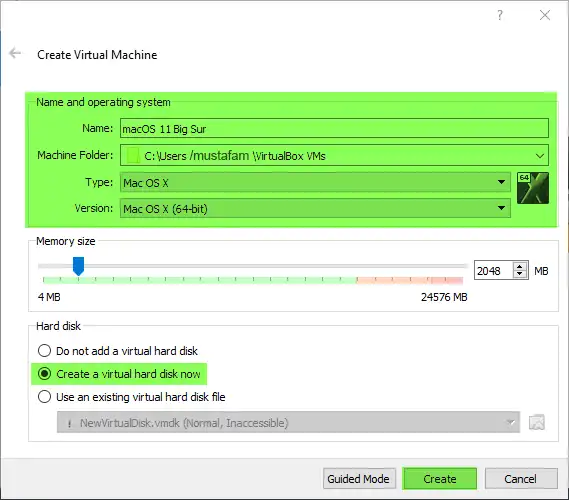
Stap 4: Klik nu op de knop Maken onder aan het venster. Importeer nu het macOS Big Sur DMG-bestand. Als je dit nog niet hebt, download het dan van hier. Zorg ervoor dat je de geheugengrootte op 120GB houdt.
Stap 5: Ga naar het gedeelte Harde schijf en selecteer VHD (Virtual Hard Drive) en selecteer ook Dynamisch toegewezen dat in de opslagsectie wordt vermeld en klik tot slot op de knop Maken.
Stap 6: Selecteer nu de nieuw gecreëerde VirtualBox en klik vervolgens op het pictogram Instellingen. Ga naar het gedeelte Opslag, klik op Leeg en klik vervolgens op het CD-pictogram en selecteer Kies/Creëer een virtuele optische schijf uit het vervolgkeuzemenu.
Stap 7: Klik nu op de knop Toevoegen en upload vervolgens het macOS Big Sur-bestand vanaf uw computer naar de VirtualBox.
Stap 8: Ga daarna naar het gedeelte Optisch station en houd macOS Big Sur als SATA-poort 0 en klik vervolgens op de knop OK en sluit vervolgens VirtualBox.
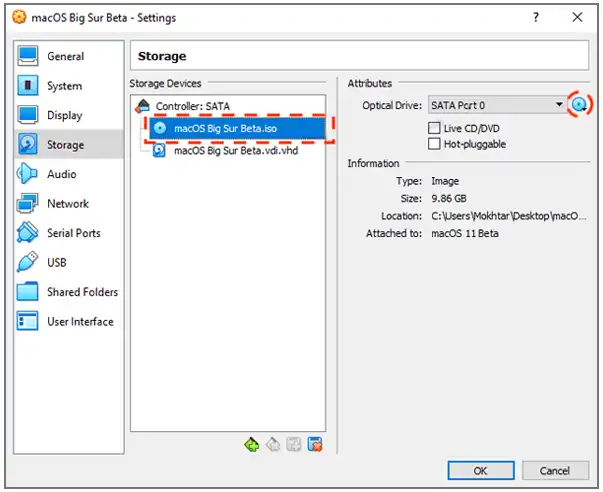
Fase Twee: Installeer macOS Big Sur in VirtualBox
Het is nu tijd om macOS Big Sur te installeren op een Windows 10 PC via VirtualBox. De hele stappen zijn een beetje lang maar je kunt het gemakkelijk uitvoeren met geduld.
Stap 1: Start VirtualBox op uw computer, selecteer macOS Big Sur en klik vervolgens op de knop Start.
Stap 2: Binnenkort krijgt u het Apple-logo en daarna het installatiescherm, selecteer uw taal en klik op de pijltoets die zich rechtsonder in het venster bevindt.
Stap 3: Selecteer nu Schijfhulpprogramma uit de aangeboden opties en klik op de knop Doorgaan. Wis de VirtualBox harde schijf naar APFS met GUID-schema, klik op de knop Wissen en sluit vervolgens het Schijfhulpprogramma-venster.
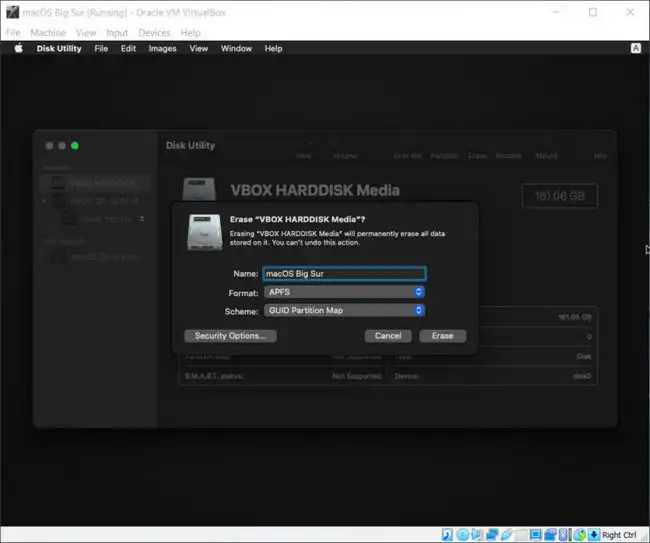
Stap 4: Klik nu op de knop Installeer macOS en klik vervolgens op de knop Doorgaan. Klik op de knop Akkoord om verder te gaan.
Stap 5: Kies daarna de schijf en klik op de knop Installeren. Het installatieproces zal enige tijd in beslag nemen en zodra het klaar is, zal de Big Sur installatiepagina op het scherm verschijnen.
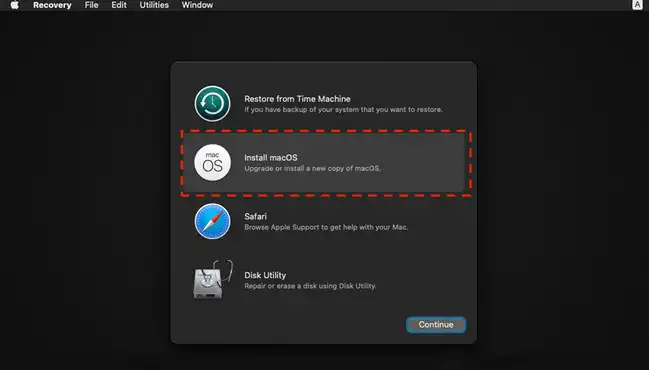
Stap 6: Selecteer uw land en regio en klik vervolgens op de Doorgaan knop. Daarna zal het venster Geschreven en Gesproken Taal openen, klik op de Doorgaan knop.
Stap 7: Stel de Toegankelijkheid sectie in en ga vervolgens naar de Data en Privacy sectie en klik verder op de Doorgaan knop. Daarna zal de Migratie Assistent pagina op het scherm verschijnen en als u de gegevens niet wilt migreren van het oudere besturingssysteem, sla dan deze methode over door op de Niet Nu knop te klikken.
Stap 8: Meld u nu aan met Apple referenties en als u dit nu niet wilt doen, klik dan op de Later instellen knop. Lees de Algemene Voorwaarden en klik vervolgens op de Akkoord knop. Maak vervolgens een computeraccount aan door de accountnaam en wachtwoord te verstrekken en klik vervolgens op de Doorgaan knop.
Stap 9: Selecteer nu het thema naar uw gemak en klik op de Doorgaan knop. Dat is het; uw taak is voltooid aangezien VirtualBox het installatieproces in no time zal voltooien.

Deze methode omvat de volledige procedure om macOS Big Sur te installeren op een Windows 10 PC met behulp van VirtualBox-software. Het meest uitdagende deel is de instellingen van de virtuele machine. U moet daar zeer voorzichtig mee zijn.
Methode 2: Installeer macOS Big Sur op een Windows 10 PC via VMware
VMWare Workstation is een andere populaire software voor het maken van virtuele machines. Het is echter een premium oplossing, dus u moet ervoor betalen. Het kan macOS Big Sur direct op Windows 10 installeren in een goed ontworpen visuele interface, die beter is dan VirtualBox. Bovendien heeft het meer geavanceerde functies en instellingen die niet beschikbaar zijn in VirtualBox. Als u deze virtuele machine regelmatig gebruikt en voldoende budget heeft, dan is VMWare Workstation de beste keuze voor u.
Stap 1: Download VMWare Workstation op uw computer vanaf de officiële website. Open nu de downloadmap, dubbelklik op het VMWare bestand om het installatieproces te starten.
Stap 2: Op de Welkomstwizardpagina van VMWare Workstation krijgt u 2 opties, klik op Standaard (Aanbevolen) en klik vervolgens op de Volgende knop.
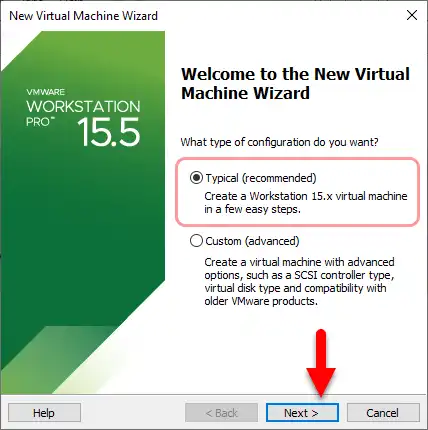
Stap 3: Ga naar de sectie Hardwarecompatibiliteit en selecteer Workstation 15.x uit het vervolgkeuzemenu. Klik daarna op de knop Volgende gevolgd door het selecteren van "Ik zal het besturingssysteem later installeren".
Stap 4: Selecteer het type gastbesturingssysteem, het moet Apple macOS X zijn en geef vervolgens de naam aan de virtuele machine. Op de volgende pagina moet u het aantal processoren instellen en u moet dit op 3 of 4 houden.
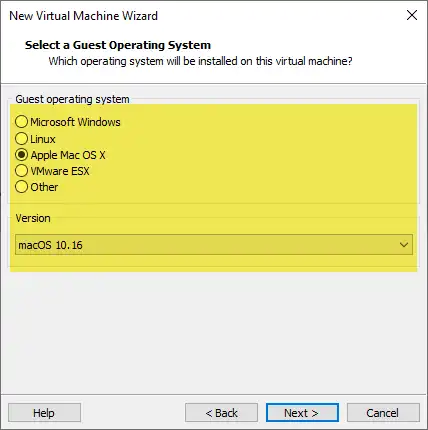
Stap 5: Ga naar het gedeelte Geheugen van de virtuele machine en stel de schuifregelaar in op 4GB. Daarna wordt u doorgestuurd naar het gedeelte Schijf, selecteer Maak een nieuwe virtuele schijf aan en houd de grootte op 100GB.

Stap 6: U bent halverwege, klik nu op het CD/DVD-pictogram dat aan de linkerkant staat vermeld en klik op de Bladeren-knop, upload macOS Big Sur en klik op de OK-knop. Open nu de VMX-map, zoek naar het VMX-bestand en open het met Kladblok. Voeg vervolgens de onderstaande code in en sla het bestand op.
smc.version = "0"
Stap 7: Start VMWare Workstation en ga vervolgens naar het gedeelte Schijfhulpprogramma. Hier moet u de virtuele schijf wissen zoals we hebben vermeld in het VirtualBox-gedeelte. Installeer nu macOS Big Sur op dezelfde manier als u in het eerdere deel heeft gedaan.
Samenvatting
VirtualBox en VMWare Workstation zijn de twee populaire tools om u te helpen macOS Big Sur op een Windows-pc te installeren. VirtualBox is gratis, maar de instellingen zijn behoorlijk complex. Bovendien ziet de gebruikersinterface er niet zo glanzend uit als VMWare Workstation. Voor incidenteel gebruik is VirtualBox prima. Als u echter een betere gebruikerservaring wilt en de VM regelmatig wilt gebruiken, is VMWare Workstation meer geschikt.


